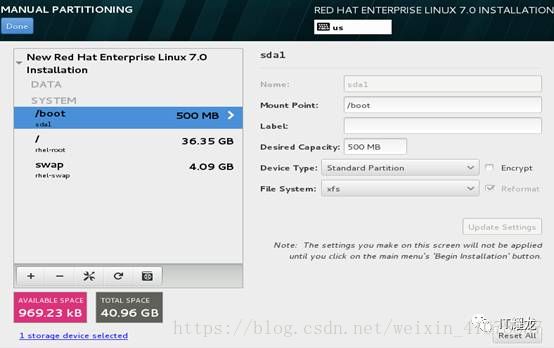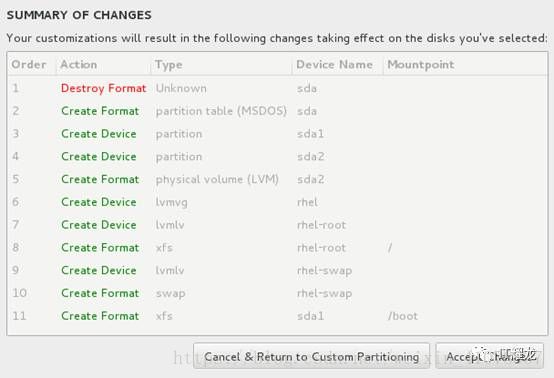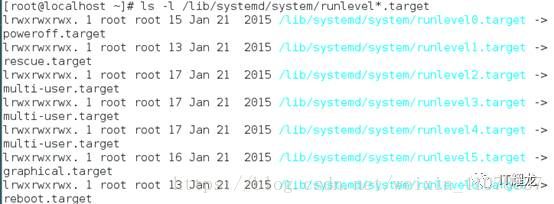Linux7/Centos7新特性以及安装体验
一、RHEL7新特性:
1、身份管理
•kerberos的跨平台信任机制:kerberos将完全兼容微软活动目录,实现完全使用活动目录进行认证。
•REALMD:该功能简化了RHEL 加入微软活动目录的配置,支持自动发现域信息。
RHEL 7增加了两个关键性的新特征改善了RHEL对AD的处理方式。现在,RHEL7和AD之间建立了跨域信任(Cross-realm trusts),因此AD用户可以在Linux端无需登录就能访问资源。RHEL 7增加的另外一个AD相关的功能是realmd,实现自动化查询与添加AD(或其他红帽认证服务)DNS信息。
2、性能管理
•性能辅助工具:RHEL7 提供了一个新的框架和一个新的通用图形界面来提供性能辅助管理。可以收集、分析系统瓶颈。
•调优和调优配置:RHEL7 提供了动态调优方案,来解决系统性能瓶颈问题。系统管理员也可以手动修改系统预置的方案来达到调优的效果
3、虚拟化
•增强RHEL7虚拟机:完全兼容vmwarevshpere架构,RHEL7 自带open vmtool 、3D图形驱动和OpenGLX11 的支持。使得RHEL7 部署在vmware平台更加方便。RHEL 7 同时支持vmware esxi 之间快速通信。
•虚拟I/O:为每台虚拟机提供了调用底层PCI 设备的接口,实现内核级别的隔离。提高了机器的安全性和兼容性
•虚拟机USB3.0接口支持
•QCOW2格式文件型快照支持
•嵌套虚拟化支持,可以在KVM中安装配置OpenStack
•加强了对VMWARE的技术支持,自带open-vm-tools替换vm-tools
•支持最热的技术Docker
Docker是基于目前流行的应用虚拟化技术。应用被打包在Docker中,与系统和其他应用完全隔离,因此可以在系统之间迁移并正常运行。
4、文件系统
• RHEL7 选择XFS作为其默认的文件系统,。
RHEL7.0在安装的时候就默认使用了XFS,并不是说原有的EXT文件系统不再使用,RHEL7仍然是支持ext4的.而是面对未来爆炸式增长的数据量,ext文件系统已经显得原来越力不从心。XFS文件系统完全为大数据而生,单个文件系统最大可以支持到8EB大小,单个文件的大小最大可达到16T,并且提供了丰富的日志系统,是应对大数据存储的强大的文件系统。
XFS是扩展性高、高性能的文件系统。也是rhel7/centos7的默认文件系统。
可通过工具xfsdump和xfsrestore来备份和恢复xfs文件系统,
6、网络管理
•新增网络管理接口NMCLI
7、服务管理
•使用systemctl 调用服务脚本
RHEL7中使用systemd取代了原有的sysV,由systemd来管理系统中的服务。Systemd定义了与原来sysV 的init进程完全不同的方式对服务和系统进程进行管理。使得系统中的服务可以自动解决服务之间的依赖关系,并且可以支持服务的并行启动!也就是说,RHEL7.0比原有的sysV操作系统启动速度更快,更稳定,同时也可以完美的支持Docker!
8、RHEL7桌面
使用最新的Gnome 3为默认桌面环境,使用最新的KDE 4.10为备选桌面环境。
总结:
RHEL7 对于开发人员最大的变化是内核升级到3.10
RHEL7 对于系统管理人员最大的变化是系统及服务管理程序修改为Systemd
RHEL7 对于网络运维人员最大的变化是网络管理程序和服务修改为NetworkManager
RHEL7 对于存储工程师最大的变化是iSCSI导出服务修改为LIO kernel Target Subsystem
RHEL7 对于云计算工程师最大的喜讯是原生的支持KVM嵌套虚拟化和Docker容器虚拟化
二、RHEL7安装体验:
生产服务器如果是大内存(4G以上内存),建议安装64位版本 rhel-server-7.0-x86_64-dvd.iso
启动加载后如下图:
界面说明:
InstallRed Hat Enterprise Linux 7.0 安装RHEL7系统
Testthis media & install Red Hat Enterprise Linux 7.0 测试安装介质及安装RHEL7系统 (相对于RHEL6来,将检测媒介提前到初始安装页面中)
Troubleshooting 故障排除
选择Troubleshooting,可以从下面界面看到:
安装基本的图形模式
安装救援系统
从本地驱动器启动
内存测试
返回菜单
返回菜单,选择第一项Install Red HatEnterprise Linux 7.0 按回车,系统开始安装见下图:
安装过程语言的选择,正式生产服务器建议安装英文版本,这里保持默认英文点击下一步
单击continue
进入到了安装汇总页面,从此页面显示三大块分别为:
LOCALIZATION 本地化:可以看在此下面配置时间时区,键盘设置以及语言
SOFTWARE 软件:在SOFTWARE下面可以到安装来源和自定义软件安装,默认系统选择最小化的安装
SYSTEM 系统:安装目标设备和网络配置
附:
可以在system系统中的installation destination进行磁盘分区管理:自动分区和手动分区
这里我创建如下分区:
/boot 分区 500MB
swap分区 4096MB(一般设置为内存的2倍)
/分区剩余全部空间
备注:生产服务器建议单独再划分一个/data分区存放数据
点击左上角的done,进入下面的界面
点击accept changes,回到安装汇总页面,点击begin installation,进入下面界面:
选择user settings的root password,设置root账户的口令
安装完成之后,点击reboot重启
重启后进入到初始安装界面,配置license 及注册设置。
系统首次初始化后,就进入了启动界面
第一项是正常启动系统,第二项是以恢复启动系统。
注1:系统默认编码设置文件,由/etc/sysconfig/i18n 更改为 /etc/locale.conf该文件主定义你当前系统的语言环境变量设置,这里是LANG=”en_US.UTF-8”
注2:常用命令安装:查看anaconda-ks.cfg,确定是否装base软件组
![]()
显示部份信息如下:
若没安装base软件组,则一些常规命令如ifconfig等就无法使用。可以使用yumgroupinstall base安装base软件组。
rhel7默认运行级别和终端分辨率修改
修改默认运行级别:
rhel7.0 做了很多大的改变,打开inittab看下
# inittab is no longer used whenusing systemd.
/etc/inittab 这个文件已经不再使用,systemd对linux来说就是一个init程序,可以作为sysVinit和Upstat的替代。
systemd使用比sysvinit的运行级别更为自由的target概念作为替代
第三运行级:multi-user.target
第五运行级:graphical.target
#前者是符号链接指向了后面的target
runlevel3.target-> multi-user.target
runlevel5.target-> graphical.target
如下图所示:
修改开机默认运行级别:
方法1:
默认级别转换为3(文本模式)
ln -sf /lib/systemd/system/multi-user.target/etc/systemd/system/default.target
或者默认级别转换为5(图形模式)
ln -sf /lib/systemd/system/graphical.target/etc/systemd/system/default.target
重启:reboot
方法2:
systemctl set-default multi-user.target
用这个systemctl命令来查看默认目标。
systemctl get-default
切换运行级别:
方法1:
切换到:运行级3
这两种都可以
systemctlisolate multi-user.target
systemctlisolate runlevel3.target
切换到:运行级5
这两种都可以
systemctlisolate graphical.target
systemctlisolate runleve5.target
方法2:
init [0123456]
#查看当前运行的级别
runlevel //仍然可用
修改安字符终端分辨率:
由于是在VM里面安装的,完了之后终端界面的分辨率非常高,很难操作
因为RHEL7用了grub2,而不再是grub了,在grub2中要修改的文件是/boot/grub2/grub.cfg;
这里有一张分辨率的对照表(在grub.cfg中添加vga=ask,系统重启后就会询问要设置的分辨率。)
修改前:
![]()
修改后,在后面添加vga=0x???(问号代表分辨率代码)
如果对此有兴趣,请扫下面二维码免费获取更多详情